有些较大的文档因为内部插入了很多图片,会导致Word在操作的时候变慢。今天我们看一下如何通过隐藏word中图片提高其运行速率。
1、首先,我们打开Word文档,在左上角点击“文件”—“选项”
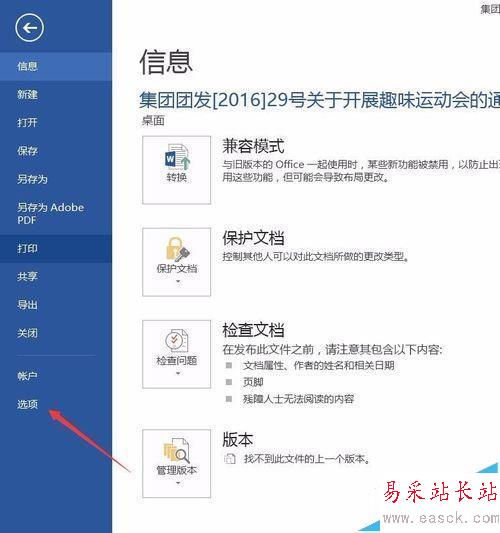
2、然后打开Word选项对话框,在左侧点击“高级”选项。
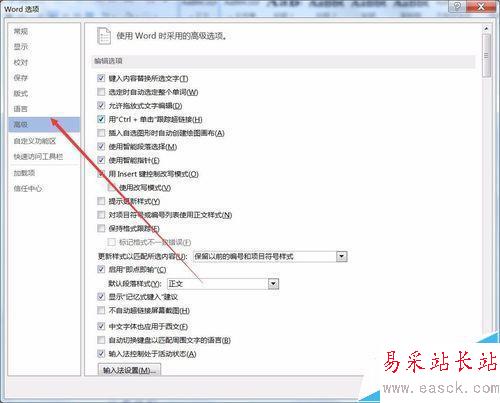
3、然后在右侧把“显示图片框”复选框勾选,如下图所示。
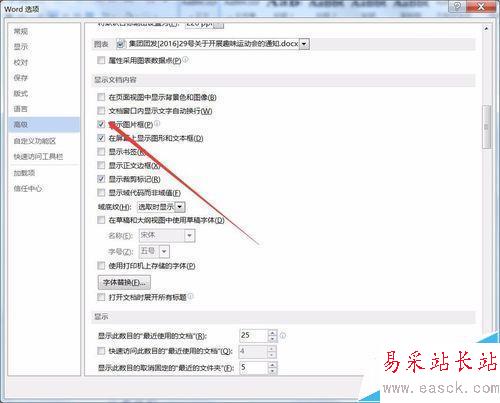
4、然后选择确定即可。
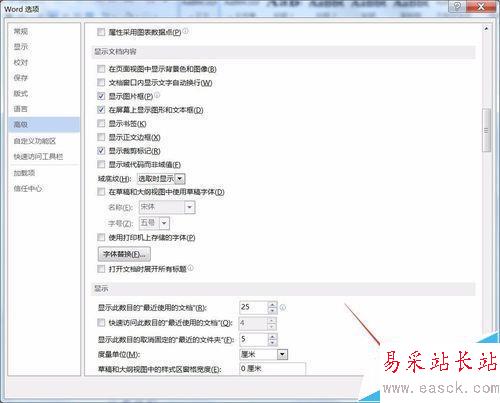
5、这样,文档中的图片就得到了有效的隐藏了。可以查看源文档。
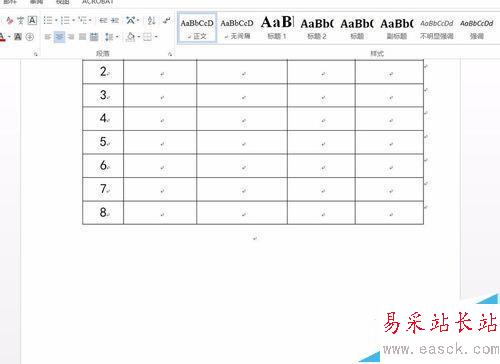
6、如果要把文档中非嵌入式的图片也一起隐藏,直接把上一步的“显示图片复选框”对勾取消,然后把下面的“在屏幕上显示图像和文本框”复选框对勾也取消
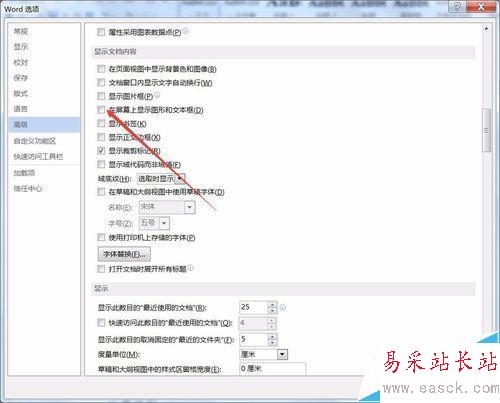
相关推荐:
Word2016表格中怎么添加斜线表头?
word2016文档怎么接受修订取消红线?
Word2016文档多页显示该怎么开启和取消?
新闻热点
疑难解答